文章详情页
处理win10 1709错误代码“0x80040154”的方法
浏览:4日期:2023-02-11 08:34:30
近来win10 1709系统发布之后,很多的用户都发现在这个新的系统中有很多的系统故障,例如最近出现的代码为:0x80040154的错误提示。当我们在电脑中想要打开组件的时候就会弹出这个错误提示,若是不处理这个问题,那么我们就不能对电脑中的组件进行检查或是修改!那么如何才能解决这个错误呢?在经过多次测试之后小编终于找到了一种很有效的处理方法,赶紧来试一试吧!
 方法步骤:
方法步骤:1、首先打开电脑,接着使用鼠标点击左下角的开始菜单,点击之后我们就可以找到左下角的运行选项了!单击将它打开即可!
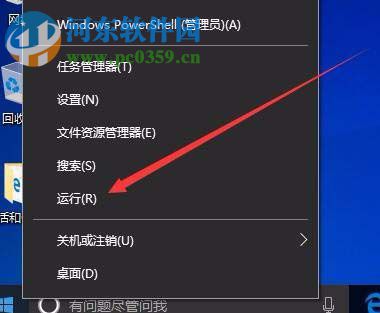
2、打开了这个程序之后,在输入框中输入命令:services.msc,输入之后点击下方的确定按钮进入服务界面即可
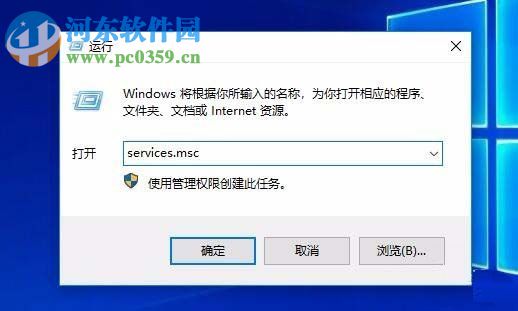
3、打开了服务窗口之后接着找到右侧的User Manager服务
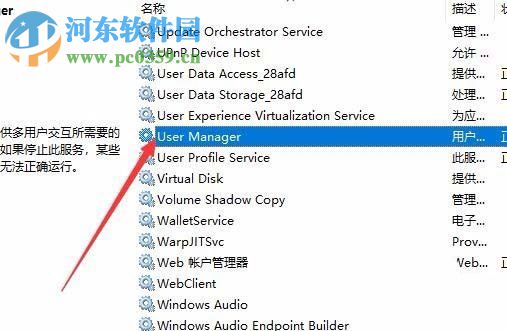
4、找到这个服务之后使用鼠标右键单击它,将它的属性设置界面打开,也可以直接双击它进入属性设置界面!
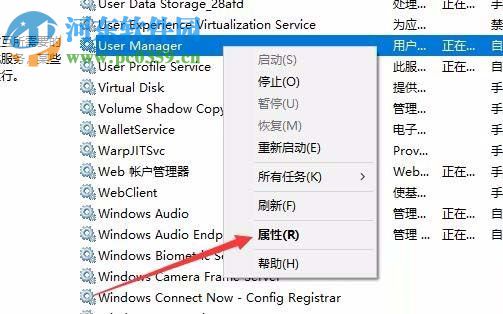
5、点击之后接着在常规选项卡中点击服务状态中的启动按钮
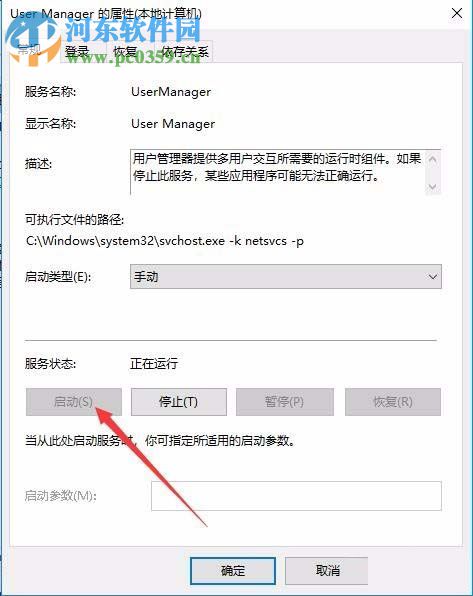
6、找到上方的启动类型选项一栏,点击之后将它的模式设置为“自动”即可!
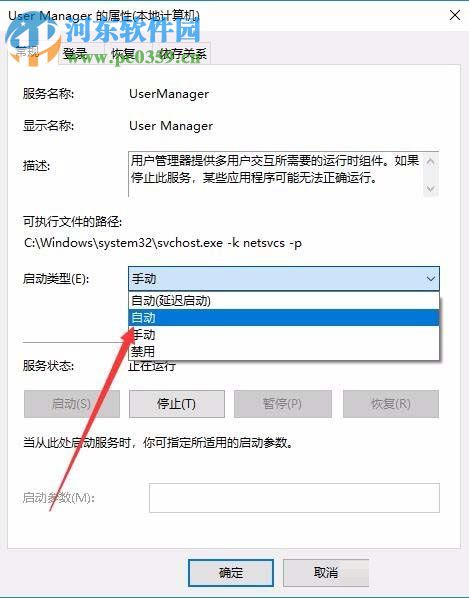
7、设置好了之后点击下方的确定按钮进行保存!
小编在使用教程中的步骤设置之后就解决了系统中的0x80040154错误,若是你还没有处理这个故障,可以采用小编的教程来解决!
相关文章:
1. 微软宣布将在1月10日结束对Win7/8/8.1版Edge浏览器的支持2. Freebsd 双硬盘无法启动的解决办法3. KYLIN(麒麟系统)下如何安装MySQL5.04. Win10任务栏没有开始菜单怎么办?Win10任务栏没有开始菜单的解决方法5. Win10系统不能调整任务栏大小怎么办?Win10系统不能调整任务栏大小的解决方法6. ThinkPad X13如何用U盘重装系统?ThinkPad X13使用U盘重装系统方法7. Win11分辨率调到了推荐但还是有黑边的解决方法8. CentOS7中无法找到pci find device函数的解决方法9. 统信UOS系统怎么看是32位还是64位? 判断电脑32位或64位的技巧10. Win10邮件无法访问此账户怎么办?Win10邮件无法访问此账户的解决方法
排行榜
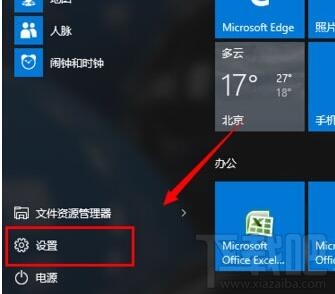
 网公网安备
网公网安备